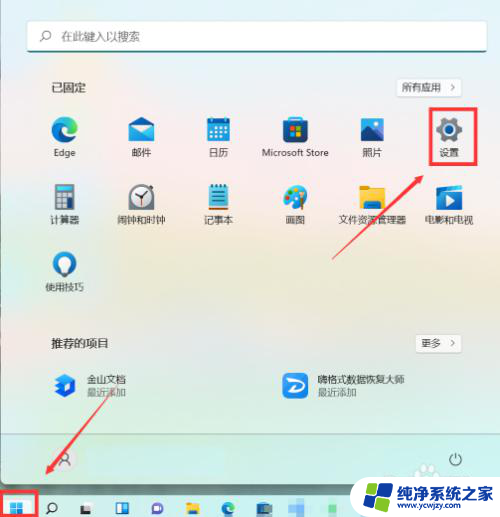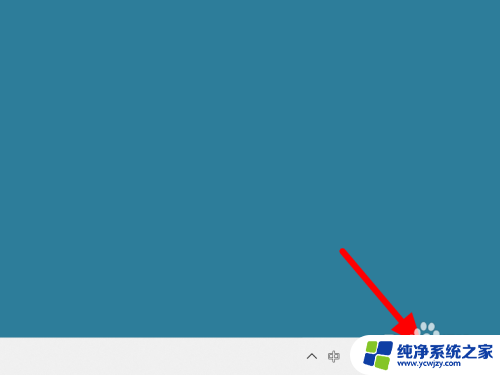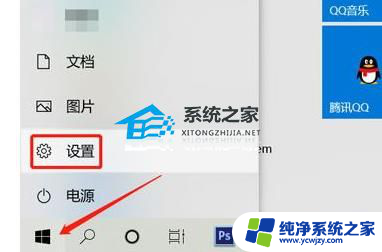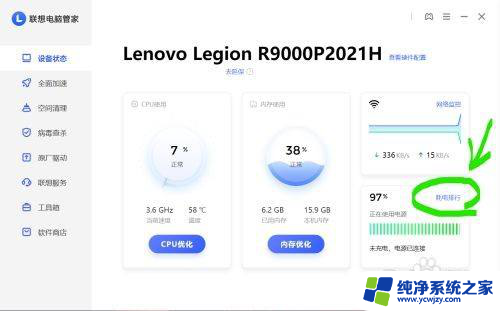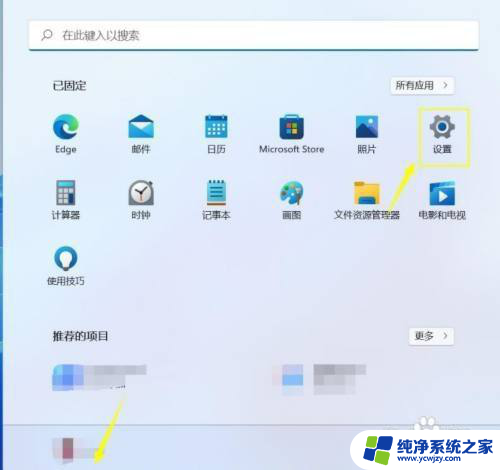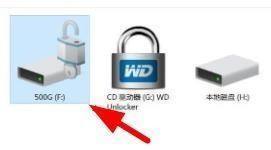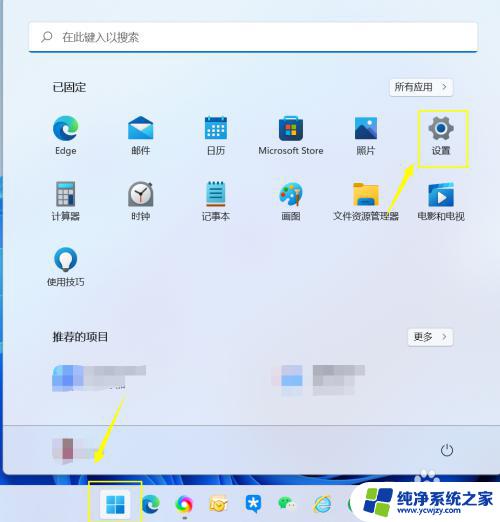win11ie关闭保护模式 IE11浏览器如何关闭增强保护模式
更新时间:2024-03-28 10:56:49作者:xiaoliu
IE11浏览器作为一款常用的网络浏览器,其在保护用户隐私和安全方面一直备受关注,而关闭增强保护模式是其中的一项重要设置。通过关闭增强保护模式,用户可以获得更灵活的网络浏览体验。在使用IE11浏览器时,关闭增强保护模式可以帮助用户更好地适应不同的网络环境,并提供更快速、更高效的浏览服务。本文将介绍如何关闭IE11浏览器的增强保护模式,以帮助用户更好地掌握浏览器的设置。
具体方法:
1.启动WIN10操作系统,点击任务栏"Internet explorer"按钮。

2.选择浏览器主页图标。
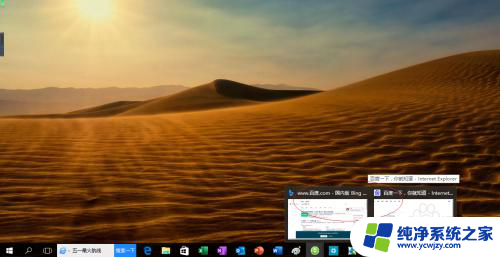
3.唤出"Internet explorer"程序窗口,点击工具栏"工具"按钮。
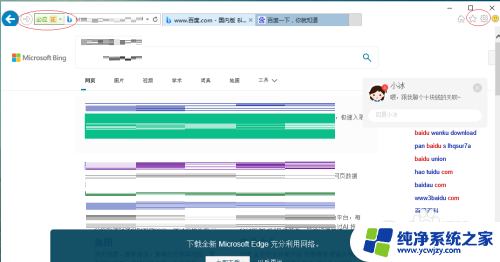
4.弹出下拉菜单选择"Internet 选项"。
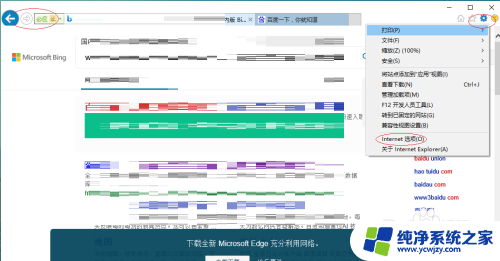
5.选择对话框中的"高级"标签,如图所示。
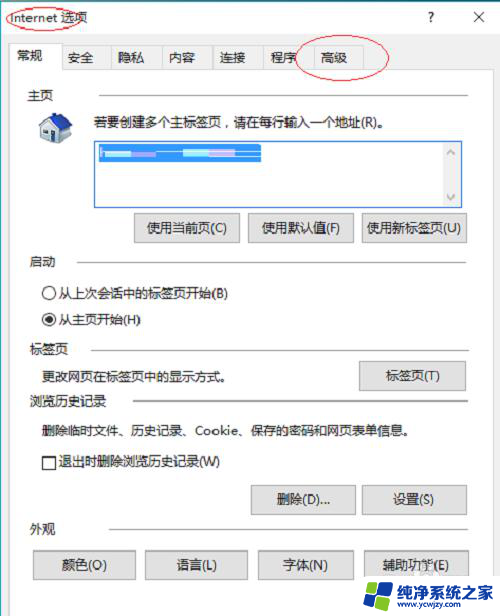
6.取消勾选"启用增强保护模式"复选框即可。
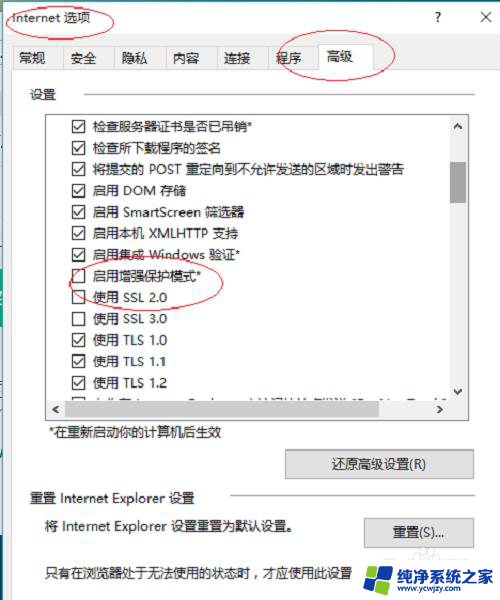
以上就是关闭Win11的保护模式的全部内容,有需要的用户可以按照以上步骤进行操作,希望对大家有所帮助。